- Kirjoittaja Jason Gerald [email protected].
- Public 2024-01-19 22:12.
- Viimeksi muokattu 2025-01-23 12:17.
Kiintolevy (kiintolevy) on tallennuslaite, jota tietokone käyttää käyttöjärjestelmän, ohjelmiston ja tiedostojen tallentamiseen. Ehkä haluat asentaa uuden kiintolevyn tietokoneeseesi lisätäksesi tallennustilaa tai vaihtaaksesi vahingoittuneen vanhan kiintolevyn. Tämä wikiHow opettaa sinulle kiintolevyn asentamisen tietokoneeseen tai kannettavaan tietokoneeseen.
Vaihe
Tapa 1 /2: Kiintolevyn asentaminen pöytätietokoneeseen

Vaihe 1. Varmista, että käsittelet Windows -tietokonetta
Vaikka kiintolevyn vaihtaminen iMac -tietokoneessa on teknisesti mahdollista, tämä on vaikeaa ja voi mitätöidä takuun. Toisaalta voit käsitellä Windows -tietokonetta suhteellisen helposti.
Jos haluat asentaa kiintolevyn Maciin, voit viedä sen Applen ammattilaiselle ja jättää työn heille
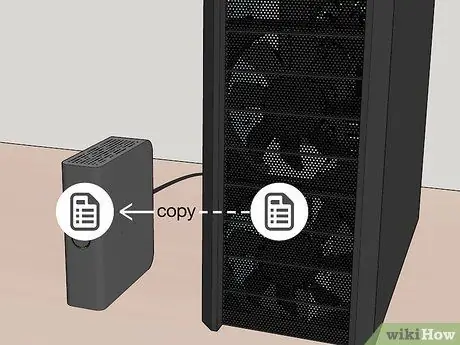
Vaihe 2. Varmuuskopioi tietokoneen tiedot
Ennen kuin poistat vanhan kiintolevyn tietokoneesta, varmuuskopioi sille tallennetut tiedot, jotta voit palauttaa ne myöhemmin.
Jos haluat säilyttää vanhan kiintolevyn asennettuna, yritä lisätä toinen kiintolevy

Vaihe 3. Varmista, että voit asentaa kiintolevyn tietokoneeseen
Ennen kuin ostat uuden kiintolevyn tietokoneellesi, varmista, että voit asentaa kiintolevyn tietokoneeseen. Jos haluat asentaa toisen kiintolevyn pöytätietokoneeseesi, varmista, että tietokoneessa on vielä tyhjä paikka uuden kiintolevyn asentamista varten. Jos käytät all-in-one-näyttötietokonetta, varmista, että näytössä oleva kiintolevy voidaan vaihtaa.

Vaihe 4. Osta kiintolevy, joka on yhteensopiva tietokoneen emolevyn kanssa
Nykyaikaisissa tietokoneissa yleisin kiintolevytyyppi on SATA, vaikka monet uudemmat emolevyt tukevat M.2 SSD -kiintolevyjä, jotka ovat paljon pienempiä ja usein nopeampia kuin SATA (jos sekä kiintolevy että emolevy tukevat NVMe: tä).
- SATA -kiintolevyjä on kahta kokoa. 3,5 tuuman (9 cm) SATA -kiintolevyjä käytetään useimmissa pöytätietokoneissa. 2,7 tuuman (7 cm) SATA-kiintolevyjä käytetään yleisesti all-in-one-näyttötietokoneissa.
- M.2 SSD -kiintolevyjä on saatavana erikokoisina. Koko on koodattu 4-numeroisella numerolla. Esimerkiksi 2280 M.2 kiintolevy tarkoittaa, että sen koko on 22x80 mm, ja laite, joka on koodattu 2260 M.2, tarkoittaa sitä, että se on 22x60 mm. Jos haluat asentaa M.2 SSD -aseman, tarkista, onko emolevyllä M.2 -liitäntäpaikkoja, ja selvitä, mitä SSD -kokoja emolevy tukee. Pöytätietokoneissa yleisimmin käytetty koko on 2280. Tarkista myös, onko tietokoneen M.2 -liitäntäpaikassa M- tai B -lukituspaikka. M.2 -SSD -kiintolevy, jossa on M -lukituspaikka, ei vastaa B -lukkoa Tarkista emolevyn käyttöopas ja varmista, että ostamasi M.2 SSD -kiintolevy on yhteensopiva tietokoneen emolevyn kanssa.
-
SSD (Solid State Drive) -kiintolevy vs. Kiintolevy (kiintolevyasema):
Kiintolevy on mekaaninen kiintolevy. Nämä kiintolevyt ovat yleensä hitaampia, mutta edullisia. SSD: ssä ei ole liikkuvia osia (ei liikkuvia osia). SSD -kiintolevyt ovat paljon nopeampia, hiljaisempia ja kalliimpia. Voit myös ostaa hybridi HDD/SSD -kiintolevyn.
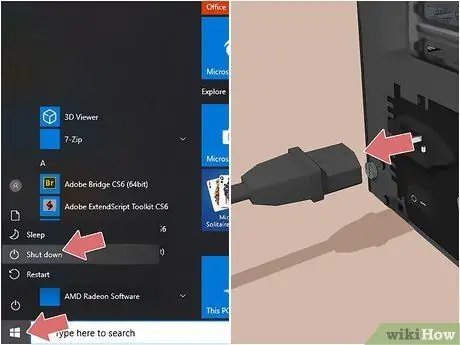
Vaihe 5. Sammuta tietokone ja irrota virtajohto
Voit sammuttaa tietokoneen napsauttamalla Käynnistä -kuvaketta ja sitten Käynnistä -valikon virtakuvaketta. Sammuta tietokone napsauttamalla Sammuttaa. Toinen tapa on pitää kannettavan tietokoneen näppäimistön tai pöytätietokoneen kotelon virtapainiketta painettuna. Irrota virtalähteeseen kytketty kaapeli poistaaksesi tietokoneen sähkölaitteiden jäljellä oleva sähkö.

Vaihe 6. Irrota tietokoneen kotelon paneeli
Sinun on todennäköisesti käytettävä plus -ruuvimeisseliä tehdäksesi tämän. Irrota tietokoneen kotelon sivupaneeli. Jotkut tietokoneet edellyttävät myös paneelien poistamista kotelon molemmilta puolilta.
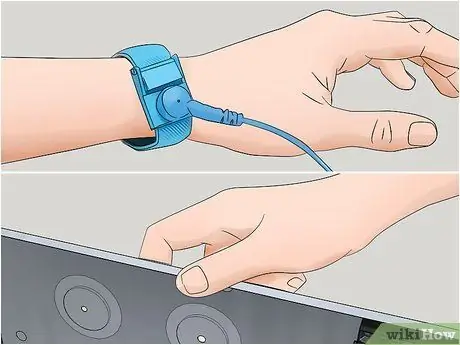
Vaihe 7. Liitä runko maahan
Tästä on hyötyä staattisen sähköiskun estämisessä, joka voi vahingoittaa tietokoneen osia. Voit tehdä tämän koskettamalla metalliesineitä työskentelyn aikana tai ostamalla staattisen rannekkeen ja pitämällä sitä tietokoneen sisällä.
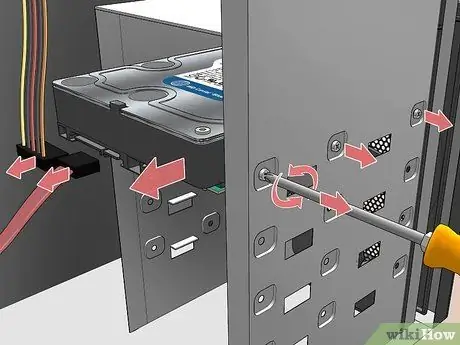
Vaihe 8. Poista vanha kiintolevy
Jos poistat vanhan kiintolevyn, varmista, että olet irrottanut kaikki kaapelit virtalähteestä ja emolevystä. Jos kiintolevy on ruuvattu emolevyyn, poista kaikki ruuvit ruuvitaltalla.
Sinun on ehkä poistettava joitakin kortteja tai kaapeleita päästäksesi ahtaaseen koteloon asetetulle kiintolevylle

Vaihe 9. Siirrä kiintolevyn kotelo uudelle kiintolevylle (jos sellainen on)
Jotkut tietokoneet suojaavat kiintolevyn kotelolla (laite tai kotelo, jota käytetään kiintolevyn suojaamiseen ja liittämiseen tietokoneeseen). Jos tietokoneen kiintolevyllä on kotelo, irrota kaikki ruuvit ja poista vanha kiintolevy. Aseta uusi kiintolevy koteloon ja kiinnitä ruuvit.
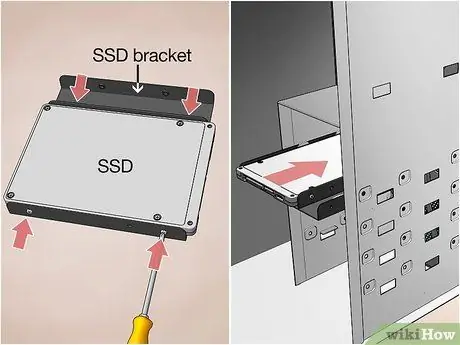
Vaihe 10. Aseta uusi kiintolevy paikalleen
Aseta kiintolevy vanhaan kiintolevypaikkaan tai toiseen paikkaan, jos lisäät uutta kiintolevyä.

Vaihe 11. Kiristä kiintolevy
Kiinnitä kiintolevy tietokoneen koteloon ruuveilla asennuksen jälkeen. On suositeltavaa käyttää 2 ruuvia kiintolevyn kummallekin puolelle. Löysät kiintolevyt halkeilevat ja aiheuttavat melua, joka voi vahingoittaa niitä fyysisesti.
Kiristä ruuvit hyvin, mutta älä liioittele, sillä se voi myös vahingoittaa kiintolevyä
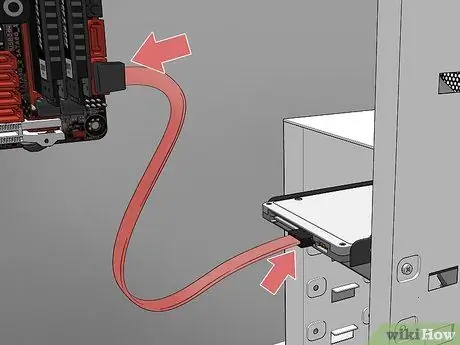
Vaihe 12. Liitä uusi kiintolevy emolevyyn
Uudet kiintolevyt käyttävät SATA -kaapelia, joka on ohut ja samanlainen kuin USB -kaapeli. Liitä uusi kiintolevy emolevyyn SATA -kaapelilla. Voit liittää SATA -kaapelin edestakaisin (ei vain yhdellä tavalla).
- Jos haluat asentaa M.2 SSD-kiintolevyn, aseta SSD-levy M.2-paikkaan 30 asteen kulmassa. Paina seuraavaksi SSD -aseman toista päätä ja kiinnitä se emolevyyn ruuveilla.
- Jos haluat liittää ensisijaisen kiintolevyn, kytke SATA -kaapeli ensimmäiseen SATA -kanavaan. Tämän ensimmäisen kanavan nimi voi olla SATA0 tai SATA1. Katso lisätietoja emolevyn käyttöoppaasta.

Vaihe 13. Liitä virtalähde kiintolevyyn
Useimmissa uusissa virtalähteissä on SATA -virtaliitin, mutta vanhemmissa virtalähteissä on vain Molex -liitin (4 nastaa). Jos virtalähteessä ei ole SATA -liitintä ja asennettava kiintolevy on SATA -tyyppinen, osta Molex -SATA -sovitin.
Tarkista löysät kaapelit ravistamalla niitä varovasti

Vaihe 14. Sulje tietokoneen kotelo
Kiinnitä kotelon sivu ja kytke uudelleen irrotettu kaapeli, jos joudut siirtämään tietokoneen koteloa sisäpuolen käsittelemiseksi.
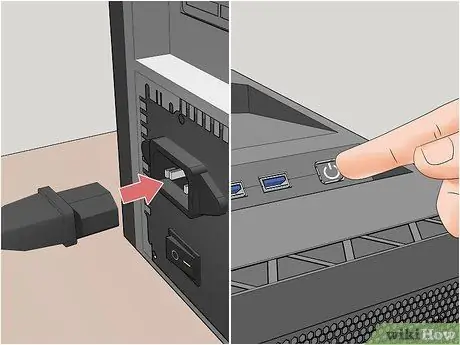
Vaihe 15. Liitä virtajohto virtalähteeseen ja käynnistä tietokone
Kiintolevyn pyörimisen ääni alkaa kuulua.
Jos kuulet piippauksen tai mölyn, sammuta tietokone nopeasti ja tarkista kiintolevyn liitäntä
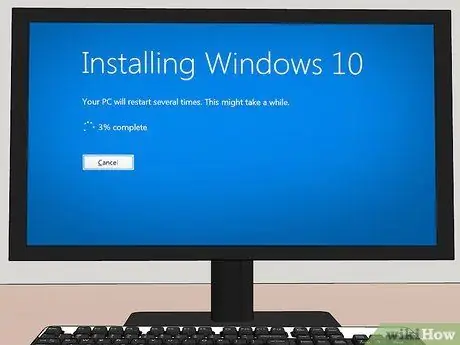
Vaihe 16. Asenna käyttöjärjestelmä
Uudelle kiintolevylle on asennettava käyttöjärjestelmä, ennen kuin tietokonetta voidaan käyttää uudelleen.
Tapa 2/2: Kiintolevyn asentaminen kannettavaan tietokoneeseen

Vaihe 1. Varmuuskopioi tiedot kannettavasta tietokoneesta
Jos haluat vaihtaa kannettavan tietokoneen kiintolevyn, varmuuskopioi ensin kiintolevyn tiedot, jotta voit palauttaa sen myöhemmin uudelle kiintolevylle.
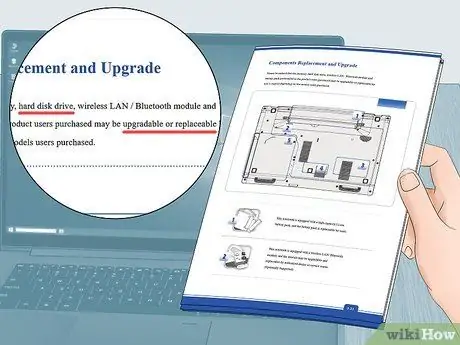
Vaihe 2. Varmista, että voit lisätä tai vaihtaa kannettavan tietokoneen kiintolevyn
Ennen kuin ostat uuden kiintolevyn kannettavalle tietokoneellesi, tarkista käyttöoppaasta tai avaa kannettava tietokone, voitko vaihtaa tai lisätä toisen kiintolevyn. Useimmat kannettavat tietokoneet eivät tarjoa lisäpaikkaa toiselle kiintolevylle. Joissakin uudemmissa kannettavissa tietokoneissa kiintolevy saattaa olla juotettu paikalleen ja/tai sitä ei voi vaihtaa.

Vaihe 3. Osta kannettavaan malliin sopiva kiintolevy
Useimmat uudet kannettavat tietokoneet ja tietokoneet käyttävät SATA -kiintolevyjä. Etsi kannettavan tietokoneen mallia vastaava kiintolevy ja osta sitten haluamasi kiintolevy. Useimmat kannettavat tietokoneet käyttävät 2,7 tuuman (7 cm) SATA-kiintolevyä. Jotkut uudemmat kannettavat tietokoneet käyttävät M.2 SSD -asemia, jotka ovat paljon nopeampia ja pienempiä kuin SATA -kiintolevyt.
- M.2 SSD -kiintolevyjä on saatavana erikokoisina. Koko on koodattu 4-numeroisella numerolla. Esimerkiksi 2280 M.2 kiintolevy tarkoittaa, että sen koko on 22x80 mm, ja laite, joka on koodattu 2260 M.2, tarkoittaa sitä, että se on 22x60 mm. Jos haluat asentaa M.2 SSD -aseman, tarkista emolevystä M.2 -liitäntäpaikat ja selvitä, mitä SSD -kokoja emolevy tukee. Pöytätietokoneissa yleisimmin käytetty koko on 2280. Tarkista myös, onko kannettavan tietokoneen M.2 -liitäntäpaikassa M- tai B -lukituspaikka. M.2 -SSD -kiintolevy, jossa on M -lukituspaikka, ei vastaa B -lukkoa Tarkista emolevyn käyttöopas ja varmista, että ostamasi M.2 SSD -kiintolevy on yhteensopiva tietokoneen emolevyn kanssa.
-
SSD vs kovalevy Kiintolevy:
Kiintolevy on mekaaninen kiintolevy. Nämä kiintolevyt ovat yleensä hitaampia, mutta edullisia. SSD: ssä ei ole liikkuvia osia. SSD -kiintolevyt ovat paljon nopeampia, hiljaisempia ja kalliimpia. Voit myös ostaa hybridi HDD/SSD -kiintolevyn.

Vaihe 4. Sammuta kannettava tietokone
Irrota kannettavaan tietokoneeseen kytketty latausjohto ja paina virtapainiketta, kunnes kannettava sammuu. Voit myös sammuttaa kannettavan tietokoneen virranhallinta -asetuksilla:
- Windows - Napsauta Käynnistä -valikkoa, napsauta virtakuvaketta ja napsauta sitten Sammuttaa.
- Mac - Napsauta valikkorivin Apple -kuvaketta ja napsauta Sammuttaa… ja valitse sitten Sammuttaa pyydettäessä.

Vaihe 5. Käännä kannettava tietokone ympäri
Sulje kannettava tietokone ja käännä se ympäri niin, että pohja on ylhäällä.

Vaihe 6. Irrota kannettavan tietokoneen pohja
Menetelmä vaihtelee käyttämäsi kannettavan tietokoneen mukaan, mutta yleensä sinun on poistettava se ruuvitaltalla. Liu'uta muovipuikko paneelin reunaan ja taita se varovasti koko reunan ympäri.
- Monet kannettavat tietokoneet tarvitsevat kotelon avaamiseen erityisen ruuvimeisselin, kuten pentalobe- tai kolmisiipiruuvimeisselin.
- Jotkut kannettavat tietokoneet, kuten Mac, vaativat sinun irrottamaan kotelon reunojen ympärillä olevat ruuvit.
- Ole varovainen alapaneelin emolevyyn kiinnitettyjen kaapeleiden tai nauhojen kanssa. Jos nauhoja tai kaapeleita on, merkitse nauhat tai kaapelit paikoilleen ja poista ne varovasti.

Vaihe 7. Liitä runko maahan
Tästä on hyötyä staattisten sähköiskujen estämisessä, jotka vahingoittavat kannettavan tietokoneen sisäosia, jotka vaurioituvat helposti. Voit tehdä tämän koskettamalla metallia tai ostamalla staattisen rannehihnan ja pitämällä sitä tietokoneen kanssa työskennellessäsi.

Vaihe 8. Poista akku aina kun mahdollista
Useimmat kannettavat tietokoneet ovat irrotettavia. Tämä estää tahattoman sähköiskun, kun kiintolevy on asennettu.

Vaihe 9. Avaa kiintolevypaneeli (jos sellainen on)
Joissakin kannettavissa tietokoneissa kiintolevy on sijoitettu erityiseen paneeliin. Tämä paneeli on merkitty kiintolevyn logolla sen viereen. Sinun on ehkä poistettava ruuvit ja paneelit pienellä plusruuvimeisselillä.

Vaihe 10. Irrota kiintolevyn ruuvit
Kannettavasta tietokoneesta riippuen kiintolevy voidaan kiinnittää ruuveilla. Irrota kaikki kannettavan tietokoneen kiinnitysruuvit.

Vaihe 11. Poista tarvittaessa olemassa oleva kiintolevy
Liu'uta kiintolevy ulos portista, johon se on kytketty. Kiintolevyn poistamiseksi voi olla sisäänvedettävä salpa tai teippi. Kiintolevy työnnetään ulos noin kaksi senttimetriä, joten voit vetää sen ulos kotelosta.
- Sinun on ehkä myös irrotettava kiintolevyyn kytketty kaapeli.
- Vanha kiintolevy on hyvä sijoittaa turvalliseen paikkaan, jos haluat hakea sille tallennetut tiedot myöhemmin.

Vaihe 12. Siirrä kiintolevyn kotelo uuteen kiintolevyyn (jos sellainen on)
Jotkut tietokoneet suojaavat kiintolevyä erityisillä koteloilla. Jos kannettavan tietokoneen kiintolevyllä on kotelo, irrota kaikki ruuvit ja poista vanha kiintolevy. Aseta uusi kiintolevy koteloon ja kiinnitä ruuvit.
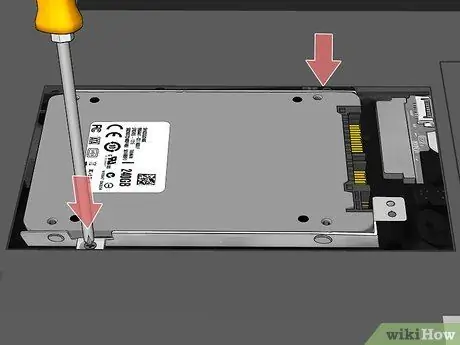
Vaihe 13. Aseta uusi kiintolevy paikalleen
Aseta kiintolevy oikea puoli ulospäin. Paina sen jälkeen kiintolevy lujasti liittimeen. Älä paina liikaa, koska liitin voi vaurioitua.
- Jos joudut avaamaan vanhan kiintolevyn, irrota ruuvit.
- Jos haluat asentaa M.2 SSD-kiintolevyn, aseta SSD-asema M.2-korttipaikkaan 30 asteen kulmassa ja paina sitten SSD-aseman toista päätä. Kiinnitä SSD -asema emolevyyn ruuveilla.
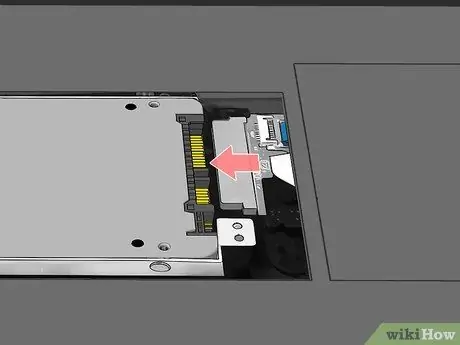
Vaihe 14. Liitä kaikki kaapelit, jotka on irrotettu
Jos irrotit kaapelit, jotka oli kytketty vanhaan kiintolevyyn, kytke kaapelit uuteen kiintolevyyn.

Vaihe 15. Sulje kannettava tietokone uudelleen
Aseta kotelon pohja ja kaikki ruuvit takaisin alkuperäiseen paikkaansa.
Jos johto tai nauha on irrotettava pohjapaneelin poistamiseksi, kytke se takaisin pistorasiaan ennen kannettavan tietokoneen sulkemista
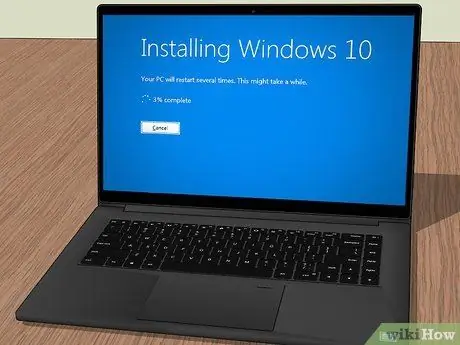
Vaihe 16. Asenna käyttöjärjestelmä
Uudelle kiintolevylle on asennettava käyttöjärjestelmä, ennen kuin tietokonetta voidaan käyttää uudelleen.
Vinkkejä
- Kiintolevyt tuottavat lämpöä käytettäessä. Jos tietokoneessa on useita kiintolevypaikkoja, aseta kiintolevy keskelle vapaata tilaa, jotta tietokone on aina viileä käytön aikana.
- Varo staattista sähköä, kun työskentelet tietokoneen sisäisten osien kanssa. Voit käyttää antistaattista rannehihnaa tai koskettaa aktiivisen valokytkimen kannen ruuvia maadoittaaksesi rungon ennen kuin kosket tietokoneen osiin ja kaapeleihin.






